

Escrito por Nathan E. Malpass, Última actualización: 8 de agosto de 2020
"A menudo uso Siri cuando viajo en coche. Puede ayudarme a hacer llamadas y buscar ubicaciones sin tocar mi iPhone. Pero a partir de ayer, descubrí que mi Siri tiene un problema. Estaba frente a mi iPhone gritó "Hey, Siri" una y otra vez. Siri no funcionó. ¿Puedes ayudarme a resolver el problema de que Siri no funciona?
Parte 1. ¿Qué es Siri?Parte 2. Cómo arreglar Siri Not WorkingParte 3. Utilice FoneDog iOS System Recovery para reparar Siri Not WorkingVideo Guide: Cómo reparar el problema de Siri Not Working en su dispositivo iOSParte 4. Conclusión
Siri, el asistente personal activado por voz de Apple, es una de las funciones más interesantes de los dispositivos iOS. Está mejorando continuamente, gracias al continuo despliegue de actualizaciones de Apple.
Para los usuarios de Apple, es interesante explorar qué tan lejos puede llegar Siri en términos de sus capacidades. Puede realizar llamadas, enviar sus mensajes y acceder a las aplicaciones de su dispositivo iOS para hacer lo que usted le diga. Simplemente presionando el botón Inicio o Lateral o diciendo "Hola Siri", ya puedes hablar con Siri.
Desafortunadamente, como cualquier otro servicio, Siri puede dejar de funcionar. Es por eso que hemos compilado una lista de soluciones que puede intentar resolver cualquier problema de Siri que pueda estar enfrentando.
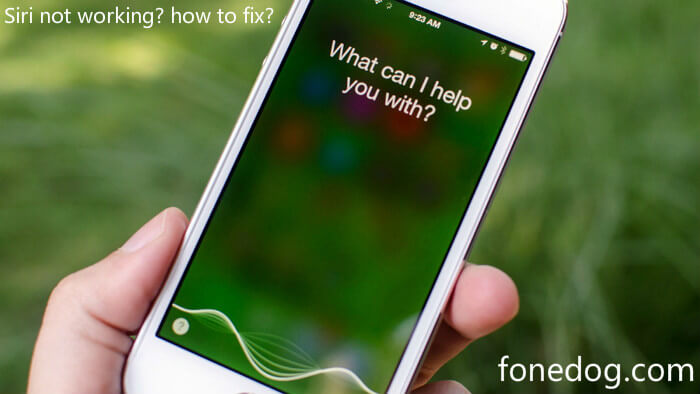
Comience por resolver los problemas por los que Siri no funciona.
Si Siri no está funcionando, tu Siri podría estar apagada. Para verificarlo, dirígete a Configuración> Siri y Buscar. Asegúrese de que el control deslizante junto a Siri esté encendido y en verde. Activa las opciones de Escuchar para "Hey Siri" y presiona Home para Siri. Para el iPhone X, la opción Presione el botón lateral para Siri está disponible en lugar de Presione Inicio para Siri. Habilitar "Hey Siri" le permitirá hablar con Siri diciendo "Hey Siri" en lugar de tener que presionar el botón Inicio.
Tenga en cuenta que si tiene un iPhone 6 o anterior, necesita conectar su teléfono a una fuente de alimentación para que funcione la función Hey Siri. Si las opciones están activadas, primero apáguelas y luego vuelva a encenderlas. Si Siri aún no funciona, reinicie su dispositivo.
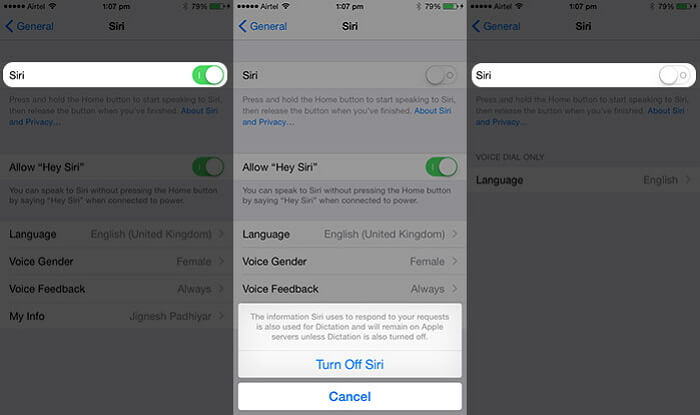
Si estás hablando en un idioma diferente al de Siri, no podrá entender lo que estás diciendo. Puede verificar el idioma predeterminado al dirigirse a Configuración> General> Siri> Idioma.
Cuando su iPhone está en modo de bajo consumo, varias características están desactivadas. Estos incluyen la función Hey Siri.
Esto puede explicar por qué no puedes hablar con Siri. Para desactivar el modo de baja potencia, abra Configuración> Batería> Alternar modo de bajo consumo.
Siri confía en el micrófono de tu iPhone para escuchar lo que dices. Para confirmar si el micrófono funciona, abra la aplicación Notas de voz y grabe una nota. ¿Puedes escuchar lo que acabas de grabar? Aparte de eso, mira si el micrófono al lado de la cámara frontal está funcionando.
Tome un video frontal y verifique si fue capaz de levantar su voz. De lo contrario, limpiar el micrófono con un cepillo antiestático puede hacer el truco. Los desechos o el polvo pueden estar obstaculizando el camino. Usar una lata de aire comprimido también funcionaría bien. Sin embargo, si cree que hay un daño en su micrófono que no puede reparar, lo mejor es visitar una tienda Apple cerca de usted.

Abra Configuración> General> Teclado> Busque la opción Activar dictado y deslice la barra hacia la derecha para activarla. Si ya está encendido, apáguelo y vuelva a encenderlo.
Siri necesita una conexión a internet para funcionar. Si está conectado a través de Wi-Fi, puede elegir conectarse con sus datos móviles en lugar de hacerlo y viceversa. Restablecer la configuración de red de tu iPhone también puede funcionar. Puede hacerlo iniciando Configuración> General> Restablecer> Ingrese su contraseña.
La gente también LeerRepare el error 9 de iPhone X al actualizar y restaurar[Solucionado] Cómo reparar iMessage no funciona en iPad
Si restablecer la configuración de red aún no funciona, intente restablecer todas las configuraciones en su iPhone. Tenga en cuenta que al hacer esto revertirá su configuración a la predeterminada. En la pantalla Restablecer, simplemente toque Restablecer todos los ajustes en su lugar.
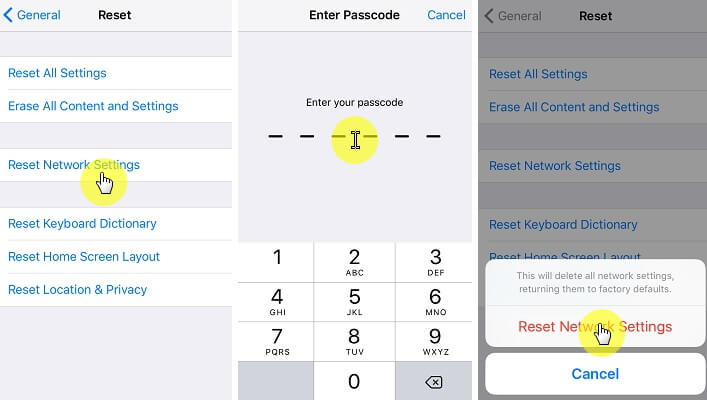
No ignores las notificaciones de actualización cuando obtienes una. Las actualizaciones contienen correcciones a errores que pueden afectar el rendimiento general de su iPhone. La actualización de su iOS también puede resolver problemas de Siri. Para continuar con la actualización, vaya a Configuración> General> Actualización de software> Instalar ahora.
¿Puede abrir Siri pero no puede cumplir sus solicitudes o responder sus preguntas? Debería tratar de hablar con declaraciones más concisas y usar palabras básicas.
En algunos casos, Siri hace uso de su ubicación actual para responderle. Debería verificar si su configuración lo permite. Para hacerlo, vaya a Configuración> Privacidad> Servicios de ubicación> Siri y dictado> Al usar la aplicación.
Si todo lo demás falla, reiniciar su teléfono puede ayudar a resolver el problema. Lo que parece extremadamente simple puede ser lo que finalmente resolverá el problema.
Si el Siri no funciona después de que la verificación no se debió a los problemas mencionados anteriormente, es posible que el sistema de su iPhone tenga un problema, puede intentar reparar el sistema.
En este caso, podrías usar un software de recuperación de sistema como FoneDog iOS System Recovery. No se preocupe, es fácil y seguro de usar.
Para comenzar, descargue FoneDog iOS Toolkit en su computadora. Aquí hay un botón de descarga gratuita!
Descargar libre Descargar libre
Después de instalar FoneDog iOS Toolkit en su computadora, ejecútelo y haga clic en iOS System Recovery.
Use un cable de Apple para conectar su dispositivo a la computadora. Una vez que el software detecte su dispositivo conectado, presione Iniciar.

Al detectar su dispositivo, el software determina automáticamente el modelo de dispositivo que está utilizando. Verás los detalles de tu dispositivo en la pantalla.
Si su iOS necesita una actualización, el software instalará actualizaciones para usted. Presiona Reparar para continuar. Tenga en cuenta que no puede usar ni desconectar su dispositivo de la computadora.

La reparación puede tardar unos minutos en terminar. Verás un mensaje una vez que se complete el proceso. Espere a que su dispositivo se apague y vuelva a encenderlo antes de desconectarlo de la computadora.

No se preocupe también cuando se encuentre con su Siri que no funciona en sus dispositivos iPhone. Este es un video que es útil para solucionar su problema, simplemente siga esta guía de video y usted puede solucionarlo.
Descargar libre Descargar libre
En caso de que estas soluciones rápidas no funcionen para usted, diríjase a una tienda Apple y haga revisar su dispositivo. Puede haber un problema subyacente que requiere un profesional para solucionarlo. Además de resolver el problema, Siri no funciona, la recuperación del sistema iOS de FoneDog también puede solucionar problemas como la pantalla azul y negra, el modo DFU y los dispositivos bloqueados en el modo de recuperación. Mantenga el software instalado en su computadora. ¡Nunca sabrás cuándo podrías necesitarlo de nuevo!
Comentario
Comentario
Recuperación del sistema de iOS
Reparar varios errores del sistema iOS en condiciones normales.
descarga gratuita descarga gratuitaHistorias de personas
/
InteresanteOPACO
/
SIMPLEDificil
Gracias. Aquí tienes tu elección:
Excellent
Comentarios: 4.6 / 5 (Basado en: 60 El número de comentarios)